Jak zmienić ustawienia USB w systemie Android 6.0
Android 6.0 to platforma kompatybilna z większością nowoczesnych urządzeń. Mimo że niektóre firmy zaczęły wprowadzać Androida Marshmallow(Android Marshmallow) , wiele telefonów nie jest aktualizowanych do tej wersji Androida(Android) . Jeśli twój smartfon z Androidem(Android) został uaktualniony do Androida(Android) 6.0 i musisz zauważyć, że domyślna konfiguracja USB ustawia go w trybie ładowania po każdym podłączeniu go do komputera. Jeśli chcesz zmienić to nowe ustawienie USB , jesteś we właściwym miejscu. Dajemy Ci doskonały przewodnik, który pomoże Ci zrozumieć, jak zmienić ustawienia USB w (USB)Androidzie(Android) .

Jak zmienić ustawienia USB w systemie Android 6.0(How to Change USB Settings on Android 6.0)
Kiedy podłączasz urządzenie z Androidem do komputera, możesz zauważyć te domyślne opcje konfiguracji USB , które nie pojawiają się w Androidzie 6.0(Android 6.0) .
- Tylko ładowanie:(Only charging:) użycie tego trybu spowoduje tylko ładowanie telefonu, a komputer będzie działał jako źródło zasilania.
- Media Transfer Protocol (MTP): Ten tryb jest używany, gdy chcesz przesyłać pliki multimedialne z telefonu(Phone) na komputer lub odwrotnie
- Specyfikacja interfejsu sterownika sieci zdalnej (RNDIS):(Remote Network Driver Interface Specification (RNDIS):) Jest to adapter USB Ethernet , który umożliwia dostęp do mobilnego Internetu(Internet) na komputerze.
- Picture Transfer Protocol: Służy do przesyłania zdjęć z aparatu lub podobnych urządzeń do komputera. Po podłączeniu urządzenia z systemem Android(Android) do komputera w tym trybie jest ono wykrywane przez komputer jako kamera.
Uwaga:(Note:) smartfony nie mają tych samych opcji ustawień(Settings) . Różnią się one w zależności od producenta, dlatego przed zmianą należy sprawdzić prawidłowe ustawienia. W tym przykładzie używamy Redmi Note 8 .
Krok I: Włącz opcje programisty(Step I: Enable Developer Options)
Łatwo jest zrozumieć, jak zmienić ustawienia USB w (USB)Androidzie(Android) i możesz to zrobić bez korzystania z aplikacji innych firm. Wymaga najpierw włączenia opcji programisty(Developer) . Aby to zrobić, wykonaj poniższe czynności.
1. Przejdź do Ustawień(Settings) .

2. Stuknij w O telefonie(About phone) .
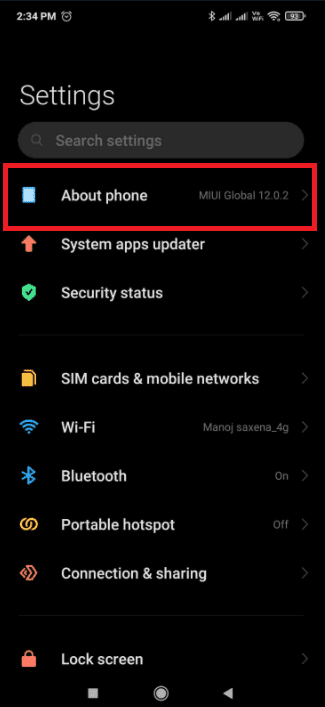
3. Zlokalizuj i dotknij opcji Wersja MIUI(MIUI Version ) 5-7 razy.
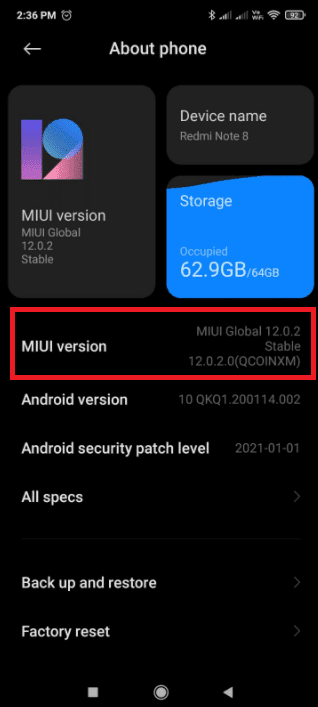
4. Po kilku sekundach zobaczysz wyskakujące okienko z potwierdzeniem, że You are now a developer!lub coś podobnego.
Teraz będziesz mógł zobaczyć opcje programistyczne.
Przeczytaj także: (Also Read:) Napraw USB OTG nie działa na urządzeniach z Androidem(Fix USB OTG Not Working On Android Devices)
Krok II: Zmień domyślną konfigurację USB(Step II: Change Default USB Configuration)
Po włączeniu opcji programisty możesz po prostu przejść do domyślnej konfiguracji USB i zmienić domyślny tryb, który chcesz widzieć podczas podłączania urządzenia z Androidem(Android) 6.0 do komputera. Oto jak zmienić ustawienia USB na (USB)Androidzie(Android) .
1. Uruchom aplikację Ustawienia(Settings) .
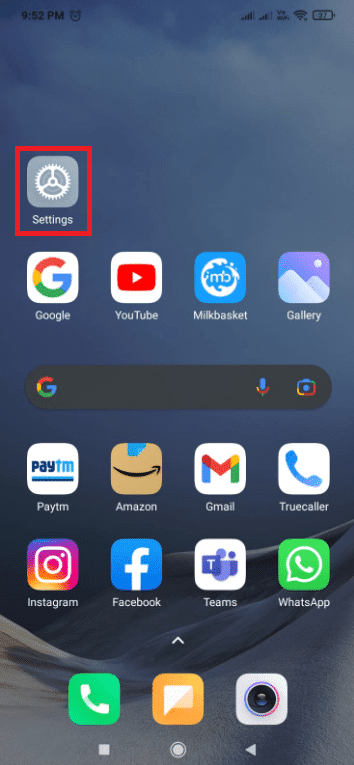
2. Stuknij w Dodatkowe ustawienia(Additional Settings) .

3. Stuknij Opcje programisty(Developer Options) .

4. W sekcji Sieć . (Networking)Stuknij opcję Domyślna konfiguracja USB .(Default USB Configuration)

5. Wybierz domyślny(default) tryb USB do wyboru.

6. Teraz podłącz telefon do komputera(connect your phone to PC) .
7. Jeśli nie możesz zobaczyć swojego urządzenia w Eksploratorze plików( File Explorer) , sprawdź, czy system Windows(Windows) szuka sterowników . Jeśli tak, zezwól systemowi Windows na zainstalowanie wymaganych sterowników bez odłączania urządzenia.
8. Po zakończeniu instalacji sterownika odłącz telefon od komputera( disconnect your phone from the PC) .
9. Teraz przy następnym podłączeniu telefonu do komputera zostanie wyświetlony tryb USB wybrany w (USB)kroku 5( Step 5) .
Często zadawane pytania (FAQ)(Frequently Asked Questions (FAQs))
Q1. Jak mogę automatycznie włączyć tethering przez USB?(Q1. How can I automatically enable USB tethering?)
Odp.:(Ans: ) Twój telefon musi mieć system Android 4.2(Android 4.2) lub nowszy. Odblokuj(Unlock Developer) opcje programisty, dotykając opcji Numer kompilacji(Build Number) siedem razy. W zależności od wersji Androida(Android) znajdziesz ten wybór w różnych lokalizacjach. W przypadku systemu Android 9( Android 9) i nowszych ( poziom interfejsu API(API) 28): Numer(Number) kompilacji można znaleźć w obszarze Settings > About Phone > Build Number .
Q2. Jak aktywować USB w systemie Android?(Q2. On Android, how do I activate USB?)
Odp:(Ans: ) Aby wybrać protokół połączenia USB , otwórz aplikację (USB)Ustawienia(Settings) , przejdź do opcji Pamięć(Storage) , naciśnij przycisk menu, a następnie wybierz połączenie USB z komputerem(USB PC) . Gdy urządzenie jest połączone z komputerem przez USB , na ekranie zobaczysz również używany protokół.
Zalecana:(Recommended:)
- Top 28 najlepszych narzędzi do śledzenia błędów(Top 28 Best Bug Tracking Tools)
- 14 najlepszych aplikacji na Androida do pobierania płatnych aplikacji za darmo(14 Best Android Apps to Download Paid Apps for Free)
- Napraw błąd 98 Odmowa zakończenia SMS-a(Fix Error 98 SMS Termination Denied)
- Jak przesłać iPhone'a do Firestick(How to Cast iPhone to Firestick)
Mamy nadzieję, że ten przewodnik był pomocny i udało Ci się zrozumieć , jak zmienić ustawienia USB w systemie Android( how to change USB settings on Android) . Jeśli masz jakieś pytania lub sugestie, możesz je umieścić w sekcji komentarzy.
Related posts
Jak otworzyć menu ustawień telefonu z Androidem
Jak skonfigurować pocztę e-mail Roadrunner dla systemu Android (kroki konfiguracji)
Napraw Nie można pobrać aplikacji na telefon z Androidem
3 sposoby aktualizacji sklepu Google Play [Wymuś aktualizację]
Jak dodać muzykę do swojego profilu na Facebooku?
Jak wykonać kopię lustrzaną ekranu Androida lub iPhone'a na Chromecast?
Jak odblokować bootloader za pomocą Fastboot na Androidzie?
Jak podłączyć kartę Micro-SD do Galaxy S6?
Jak skalibrować kompas na telefonie z Androidem?
Jak naprawić błąd Android.Process.Media przestał działać?
3 sposoby na ukrycie aplikacji na Androida bez rootowania
Jak nagrywać rozmowy wideo i głosowe WhatsApp?
9 sposobów naprawienia niedziałających wiadomości bezpośrednich na Instagramie (niedziałające wiadomości DM)
Jak naprawić błąd Instagrama, który nie pozwoli mi publikować
6 sposobów na włączenie telefonu bez przycisku zasilania (2022) - TechCult
Jak zablokować irytujące reklamy w YouTube jednym kliknięciem
Jak sprawdzić, czy Twój telefon obsługuje 4G Volte?
Jak sfałszować lokalizację GPS na Androidzie?
Jak zwiększyć sygnał Wi-Fi na telefonie z Androidem?
Android utknął w pętli restartu? 6 sposobów, aby to naprawić!
